excel求和不对怎么回事-excel自动求和教程
时间 2025-06-13 来源:绿色安全下载站阅读:次
excel求和不对怎么回事?工作中经常会碰到表格各种求和出现错误,其实就是一些地方没有设置好;本期绿色安全下载站为各位带来的是excel自动求和方法设置;以下就是本站整理的内容。
excel求和教学
在Excel中应用自动求和功能时,看似简单直接,实则隐藏着多方面的潜在问题。这些潜在问题可能源于文本格式、隐藏字符、四舍五入误差、未重新计算以及隐藏的行列设置等多个方面。掌握这些问题并采取相应的解决措施,如进行文本转数字格式转换、去除多余空格、调整数值的小数位数、启用工作簿的自动计算功能或改用SUBTOTAL函数,将有助于避免计算误差,确保求和结果的准确性。
(以下内容由AI智能技术生成)当我们在使用Excel进行数据处理时,有时会发现自动求和的结果与预期存在差异。这种情况通常并非计算功能本身出现问题,而是由于多种潜在因素干扰所致。在后续内容中,我们将详细剖析可能导致求和结果不准确的各种成因。
二、Excel求和问题解析
2.1文本格式问题可能导致Excel自动求和功能不准确的情况:当单元格内容看似数值,实则为文本格式时,将导致求和结果错误。针对这一问题,建议采取以下解决方案:
解决方案:
首先,选择包含该类数据的列,通过【数据】菜单下的【分列】功能进行处理,直接点击【完成】按钮即可实现转换。此操作可将文本形式的数字转换为可参与计算的数值格式。若单元格左上角出现绿色标记,也可通过以下方法解决:
1.右键点击标记,选择【转换为数字】
2.或使用选择性粘贴功能,将文本数据转化为真正的数字
以上方法同样适用于解决系统导出数据无法正常求和的问题。 1.2隐藏字符干扰
单元格中存在隐藏空格或不可见字符,导致求和操作失败。建议使用Ctrl+H功能快速清理。操作步骤如下:选中受影响的数据列,使用快捷键Ctrl+H打开替换对话框。在查找内容栏输入一个空格(如需处理不可见字符,可直接复制粘贴目标字符)。点击"全部替换"按钮,即可完成清理。
1.3四舍五入误差
单元格显示为四舍五入后的数值时,可能会导致求和结果不一致。解决方法是调整单元格格式,将数值保留适当的小数位数。通过精确控制数值精度,可避免因四舍五入引发的计算误差。
1.计算误差问题
在中国Excel数值计算中,当使用计算器计算与SUM函数计算时,可能出现结果不一致的情况。这是由于单元格中的数值通常会经过四舍五入处理,而实际存储的数值可能与显示值不同,导致累加结果的差异。解决此问题的方法是根据需求对原始数值进行适当格式化处理,在单元格右键菜单中选择"设置单元格格式",并在小数位数选项中设定合适的小数位数。 2.数据更新问题
在手动计算模式下,如果在更改数据后未执行重新计算,可能会导致计算结果与实际数据不一致。为解决这一问题,可以按下F9功能键进行手动重算,或者通过"公式"菜单下的"计算选项"启用自动计算功能。需要说明的是,自动计算功能会确保所有公式在发生变化时自动更新结果,从而避免人为计算遗漏。
在一个单元格中执行SUM函数时,需要注意以下情况:当求和区域中存在隐藏的行或列且这些区域包含数据时,计算结果会受到影响。这个问题的解决方法有两个:首先,取消这些行或列的隐藏设置,并确保隐藏区域的数据已被清除。其次,可以采用SUBTOTAL函数进行求和运算。
以上就是关于excel求和教程全部内容了,以后大家碰到excel自动求和方法相关问题可以尝试下;更多excel技巧请持续关注绿色安全下载站。
excel求和教学
在Excel中应用自动求和功能时,看似简单直接,实则隐藏着多方面的潜在问题。这些潜在问题可能源于文本格式、隐藏字符、四舍五入误差、未重新计算以及隐藏的行列设置等多个方面。掌握这些问题并采取相应的解决措施,如进行文本转数字格式转换、去除多余空格、调整数值的小数位数、启用工作簿的自动计算功能或改用SUBTOTAL函数,将有助于避免计算误差,确保求和结果的准确性。
(以下内容由AI智能技术生成)当我们在使用Excel进行数据处理时,有时会发现自动求和的结果与预期存在差异。这种情况通常并非计算功能本身出现问题,而是由于多种潜在因素干扰所致。在后续内容中,我们将详细剖析可能导致求和结果不准确的各种成因。
二、Excel求和问题解析
2.1文本格式问题可能导致Excel自动求和功能不准确的情况:当单元格内容看似数值,实则为文本格式时,将导致求和结果错误。针对这一问题,建议采取以下解决方案:
解决方案:
首先,选择包含该类数据的列,通过【数据】菜单下的【分列】功能进行处理,直接点击【完成】按钮即可实现转换。此操作可将文本形式的数字转换为可参与计算的数值格式。若单元格左上角出现绿色标记,也可通过以下方法解决:
1.右键点击标记,选择【转换为数字】
2.或使用选择性粘贴功能,将文本数据转化为真正的数字
以上方法同样适用于解决系统导出数据无法正常求和的问题。 1.2隐藏字符干扰
单元格中存在隐藏空格或不可见字符,导致求和操作失败。建议使用Ctrl+H功能快速清理。操作步骤如下:选中受影响的数据列,使用快捷键Ctrl+H打开替换对话框。在查找内容栏输入一个空格(如需处理不可见字符,可直接复制粘贴目标字符)。点击"全部替换"按钮,即可完成清理。
1.3四舍五入误差
单元格显示为四舍五入后的数值时,可能会导致求和结果不一致。解决方法是调整单元格格式,将数值保留适当的小数位数。通过精确控制数值精度,可避免因四舍五入引发的计算误差。
1.计算误差问题
在中国Excel数值计算中,当使用计算器计算与SUM函数计算时,可能出现结果不一致的情况。这是由于单元格中的数值通常会经过四舍五入处理,而实际存储的数值可能与显示值不同,导致累加结果的差异。解决此问题的方法是根据需求对原始数值进行适当格式化处理,在单元格右键菜单中选择"设置单元格格式",并在小数位数选项中设定合适的小数位数。 2.数据更新问题
在手动计算模式下,如果在更改数据后未执行重新计算,可能会导致计算结果与实际数据不一致。为解决这一问题,可以按下F9功能键进行手动重算,或者通过"公式"菜单下的"计算选项"启用自动计算功能。需要说明的是,自动计算功能会确保所有公式在发生变化时自动更新结果,从而避免人为计算遗漏。
在一个单元格中执行SUM函数时,需要注意以下情况:当求和区域中存在隐藏的行或列且这些区域包含数据时,计算结果会受到影响。这个问题的解决方法有两个:首先,取消这些行或列的隐藏设置,并确保隐藏区域的数据已被清除。其次,可以采用SUBTOTAL函数进行求和运算。
以上就是关于excel求和教程全部内容了,以后大家碰到excel自动求和方法相关问题可以尝试下;更多excel技巧请持续关注绿色安全下载站。
看过本文的人还看过
热门软件
- 电脑软件
- 手机软件


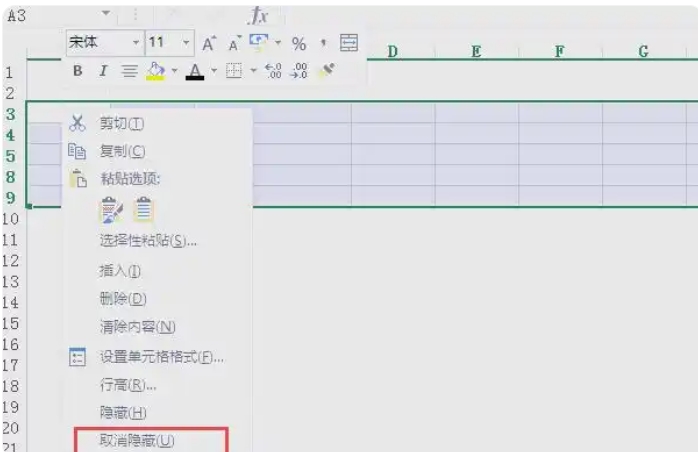
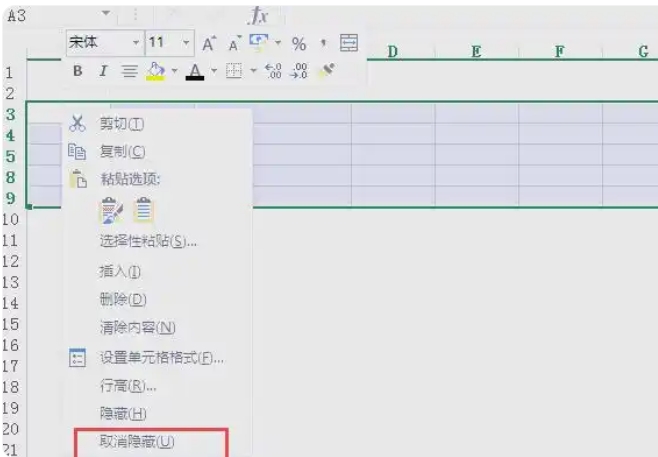


 阿里旺旺买家版v9.12.12C官方版大小:168.3M
阿里旺旺买家版v9.12.12C官方版大小:168.3M 呱呱社区v2.0.0808官方版大小:27.3M
呱呱社区v2.0.0808官方版大小:27.3M YY语音v8.72.0.1官方版大小:131.6M
YY语音v8.72.0.1官方版大小:131.6M 微信网页版v2.5.5官方最新版大小:35M
微信网页版v2.5.5官方最新版大小:35M 微信电脑版v3.3.5.1000官方最新版大小:149.5M
微信电脑版v3.3.5.1000官方最新版大小:149.5M 企业微信v3.1.15.3008官方PC版大小:506M
企业微信v3.1.15.3008官方PC版大小:506M 腾讯TIMv3.3.8.22043官方版大小:79.5M
腾讯TIMv3.3.8.22043官方版大小:79.5M 腾讯会议v2.17.5.410官方PC版大小:214.8M
腾讯会议v2.17.5.410官方PC版大小:214.8M WPS2016电脑版 v11.1.0.10314 免费版大小:246.22MB
WPS2016电脑版 v11.1.0.10314 免费版大小:246.22MB